Nota: Este artículo ha hecho su trabajo y se va a jubilar pronto. Para evitar problemas de “Página no encontrada”, se están eliminando los vínculos que dirigen a esta página. Si ha creado vínculos a esta página, quítelos y juntos mantendremos la web conectada.
Estructura de almacenamiento y modelo de permisos del Bloc de notas de clase
Fondo sobre el formato de almacenamiento de OneNote:
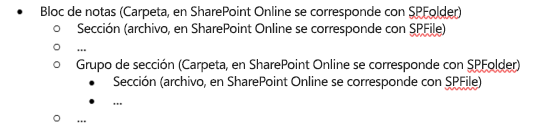
¿Qué es el Bloc de notas de clase?
El Bloc de notas de clase es una plantilla que permite a un profesor tener acceso a todo el bloc de notas mientras los alumnos tienen acceso de R/W (a su propio grupo de secciones) y a los grupos de secciones compartidos con el profesor. Los grupos de secciones del segundo nivel del árbol siguiente pueden tener grupos de secciones (agregados posteriormente por el profesor).
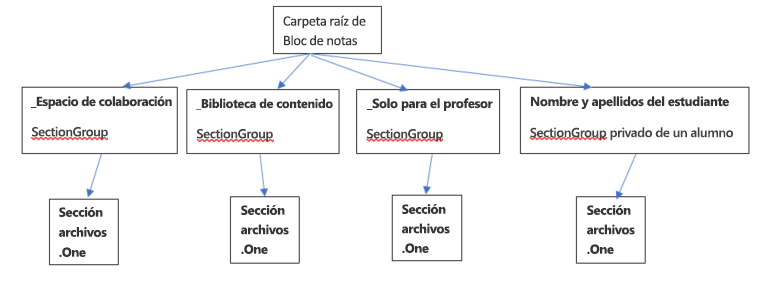
Modelo de permisos de Bloc de notas de clase
Todas las carpetas y archivos de SharePoint Online tienen permisos asociados.
-
Heredado de sus padres
Esto se denomina herencia de permisos. Significa que los permisos del padre se transmiten a los niños. -
Definido en la carpeta o archivo en sí
Un archivo o una carpeta puede romper esta cadena de herencia de elemento primario a secundario. A continuación, comienza a tener sus propios permisos. SharePoint Online permite agregar, editar y quitar permisos. Y ninguno de estos cambios afecta a los padres originales.
La carpeta raíz del bloc de notas de clase y los grupos de secciones del bloc de notas de clase (biblioteca de _Content, espacio _Collaboration, solo _Teacher, grupos de secciones privados de alumnos) tienen permisos definidos para sí mismos. Esto implica que sus permisos están rotos de la cadena de herencia y tienen sus propios permisos.
Las secciones del bloc de notas de clase han heredado los permisos de los grupos de secciones.
Después de que hayamos visto el aspecto del Bloc de notas de clase, se conceden los siguientes permisos a los usuarios:
-
La carpeta Bloc de notas concede permisos a los profesores para que lean\escriban y para que los alumnos solo lean
-
La "biblioteca _Content" concede permisos a los profesores para que lean\escriban y para que los alumnos solo lean la carpeta "Espacio _Collaboration" concede permisos al profesor para que lea y escriba. Los alumnos también tienen permisos de lectura y escritura.
-
Cada grupo de secciones privado de alumnos proporciona acceso de lectura y escritura a los profesores y solo al alumno del grupo de secciones.
Permisos correspondientes en SharePoint Online basados en el rol.
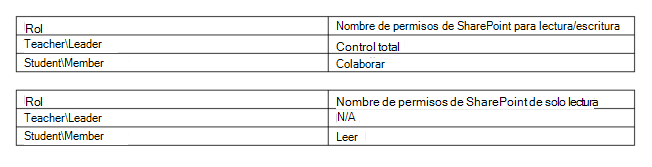
Encarnaciones del bloc de notas de clase
Las encarnaciones actuales del Bloc de notas de clase incluyen:
-
Bloc de notas de clase (para profesores)
-
Bloc de notas para docentes (para administradores del centro educativo)
Bloc de notas para docentes tiene una estructura similar con etiquetas diferentes. Los profesores son líderes y los alumnos son miembros. Las carpetas Bloc de notas para docentes se administran de la siguiente manera:
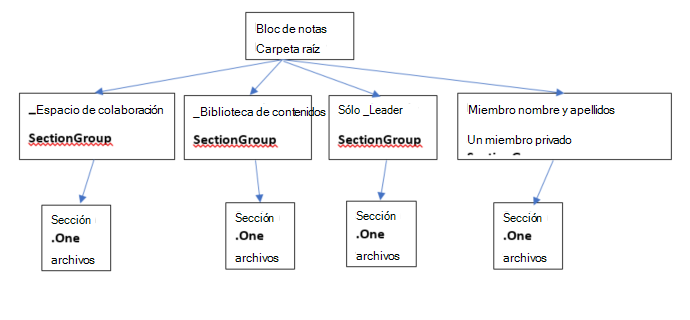
Los blocs de notas de clase se almacenan en sitios de SharePoint Online:
Los blocs de notas de clase se almacenan en sitios de SharePoint en la lista con el título "EduOneNoteAppDocuments". Cada profesor tiene una subcarpeta con el título "<>_Courses de correo electrónico" donde se almacena el bloc de notas.
Ejemplo:
EduOneNoteAppDocuments
<JohnDoe>@contoso.org_Courses
Los metadatos de un bloc de notas para docentes o de clase se almacenan en listas ocultas con permiso solo para el profesor o el coordinador.
-
correo electrónico del propietario del profesor>_ EduOneNoteList (lista oculta de SP)
-
Nombre del bloc de notas
-
Eliminación de datos de aplicación bloc de notas de clase heredada
La versión heredada del creador de blocs de notas de clase de OneNote es una aplicación de la Tienda SharePoint. Microsoft ha publicado una versión reciente de esta aplicación que ahora forma parte de Microsoft 365, disponible en el iniciador de aplicaciones (bajo el icono de Bloc de notas de clase). La aplicación heredada Creador de blocs de notas mantiene metadatos de aplicación internos en la aplicación (para administrar blocs de notas). Estos metadatos de aplicación se almacenan en una lista oculta de SharePoint, no visible para el usuario.
Al eliminar el bloc de notas de clase a través de SharePoint (lista>eliminar elemento), la información identificable (correos electrónicos) de la lista de metadatos ocultos no se elimina. La lista oculta sigue siendo accesible ya sea como dirección URL completa o mediante la API de cliente de SharePoint; solo está autorizado para el profesor.
A continuación se enumeran los pasos para eliminar los metadatos de un bloc de notas: estos pasos acceden a la lista de metadatos ocultos explorando hasta ella. Estos pasos solo los puede realizar el profesor o el coordinador (del propietario del bloc de notas) debido a los permisos. Si el administrador de inquilinos quiere realizar estos pasos, primero debe agregarse como administrador de la colección de sitios. Consulte Administrar administradores de una colección de sitios para obtener ayuda adicional.
Además, si el sitio estaba en OneDrive, puede que tenga que usar cmdlets de powershell para Grant-TenantAdminPermissionsToOdbSites.
Eliminar metadatos de un bloc de notas
-
Usar IE para navegar e iniciar sesión en el sitio donde se hospeda la aplicación Creador de blocs de notas.
-
Tome la dirección URL del sitio y anexe a ella:
https://SiteUrl/_api/web/lists/?$select=Title,RootFolder/ServerRelativeUrl&$filter=substringof('_EduOneNoteList',Title)%20eq%20true&$expand=RootFolder
Ejemplo: https://one-my.spoppe.com/personal/samj_one_ccsctp_net/_api/web/lists/?$select=Title,RootFolder/ServerRelativeUrl&$filter=substringof('_EduOneNoteList',Title)%20eq%20true&$expand=RootFolder -
Pegue la dirección URL de 2 en el campo url del explorador y examine los resultados.
-
Examine el campo de título y busque el correo electrónico del propietario del bloc de notas.
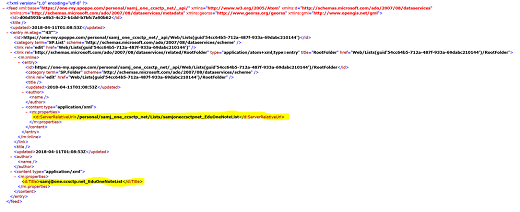
-
Capture el valor ServerRelativeUrl donde el título coincida con el correo electrónico que desea
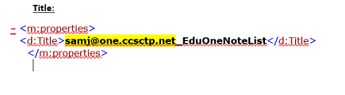

-
-
Anexe la dirección URL relativa del servidor a la dirección URL del sitio y vaya a la lista. El formato es: https://siteUrl/ServerRelativeUrl
Ejemplo: https://one-my.spoppe.com/personal/samj_one_ccsctp_net/Lists/samjoneccsctpnet_EduOneNoteList/ -
Seleccione Eliminar para quitar el bloc de notas.







